客服热线
186-8811-5347、186-7086-0265
官方邮箱
contactus@mingting.cn
添加微信
立即线上沟通

客服微信
详情请咨询客服
客服热线
186-8811-5347、186-7086-0265
官方邮箱
contactus@mingting.cn
2022-03-28 来源:金山毒霸文档/文件服务作者:办公技巧
电脑有问题,就找金山毒霸,我们可以让您的电脑文件不被其他人查看。
如何在
1、首先在桌面右击鼠标选择新建→选择Microsoft Excel 工作表,新建完成后双击打开工作表,如图所示。

2、打开工作表后在A1任意输入一个数,选中并将鼠标放到其右下角变成黑色十字架形状,按下鼠标左键,向右拉动就会自动生成相应数,如图所示。
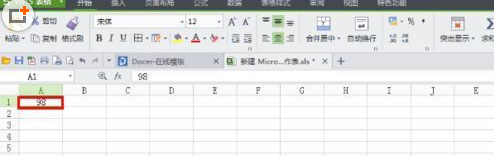
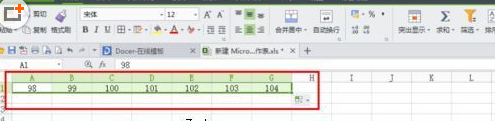
3、同样的方法拉出如图所示的表格。

4、选中第一行,点击求和就会自动显示总和,如图所示。


5、如图所示,选中【总和】所在列的第一个数将鼠标放到其右下角变成黑色十字架形状,按下鼠标左键,向下拉动就会自动生成所有行的总和,是不是很快很方便呢!!!

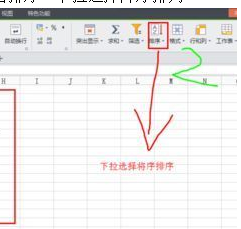
6、最后就是排序,选中所有数据,如图所示,点击排序→下拉选择降序排列


以上就是如何在excel中进行大量数据的求及排序的全部内容了,大家都学会了吗?
最后,小编给您推荐,如果您不想让您的文档被其他人查看,您可以使用金山毒霸“文件夹加密”,让文档更加安全。